AutoCAD中图层的创建与管理
2013-07-04 by:广州cad教学中心 来源:仿真在线
AutoCAD中图层的创建与管理
为了方便管理图形,在AutoCAD中提供了图层工具。图层相当于一层“透明纸”,可以在上面绘制图形,将纸一层层重叠起来构成最终的图形。在AutoCAD中,图层的功能和用途要比“透明纸”强大得多,用户可以根据需要创建很多图层,将相关的图形对象放在同一层上,以此来管理图形对象。
1、创建图层
默认情况下,AutoCAD会自动创建一个图层——图层0,该图层不可重命名,用户可以根据需要来创建新的图层,然后再更改其图层名。创建图层的方法如下:
选择“格式”|“图层”命令,或者在命令行中执行LAYER命令,或者单击“图层”工具栏中的“图层特性管理器”按钮 ,此时弹出“图层特性管理器”选项板,如图1-23所示,用户可以在此对话框中进行图层的基本操作和管理。在“图层特性管理器”选项板中,单击“新建图层”按钮
,此时弹出“图层特性管理器”选项板,如图1-23所示,用户可以在此对话框中进行图层的基本操作和管理。在“图层特性管理器”选项板中,单击“新建图层”按钮 ,即可添加一个新的图层,如图1-23所示,可以在文本框中输入新的图层名。
,即可添加一个新的图层,如图1-23所示,可以在文本框中输入新的图层名。
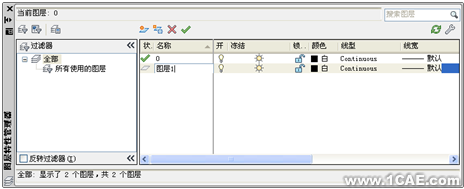
图1-23 “图层特性管理器”选项板
2、图层颜色的设置
为了区分不同的图层,对图层设置颜色是很重要的。每个图层都具有一定的颜色。图层的颜色是指该图层上面的实体颜色,它由不同的线和形状组成。每一个图层都有相应的颜色,对不同的图层可以设置不同的颜色也可以设置相同的颜色,这样就方便区分图形中的各个部分了。
默认情况下,新建的图层颜色均为白色,用户可以根据需要更改图层的颜色。在“图层特性管理器”选项板中单击 按钮,弹出“选择颜色”对话框,从中可以选择需要的颜色,如图1-24所示。
按钮,弹出“选择颜色”对话框,从中可以选择需要的颜色,如图1-24所示。
3、图层线型的设置
在绘图时会使用到不同的线型,图层的线型是指在图层中绘图时所用的线型。不同的图层可以设置为不同的线型,也可以设置为相同的线型。用户可以使用AutoCAD提供的任意标准线型,也可以创建自己的线型。
在AutoCAD中,系统默认的线型是Continuous,线宽也采用默认值0单位,该线型是连续的。在绘图过程中,如果需要使用其他线型则可以单击“线型”列表下的线型特性图标 ,此时弹出如图1-25所示的“选择线型”对话框。
,此时弹出如图1-25所示的“选择线型”对话框。


图1-24 “选择颜色”对话框 图1-25 “选择线型”对话框
默认状态下,“选择线型”对话框中只有Continuous一种线型。单击“加载”按钮,弹出如图1-26所示的“加载或重载线型”对话框,用户可以在“可用线型”列表框中选择所需要的线型,单击“确定”按钮返回“选择线型”对话框完成线型加载,选择需要的线型,单击“确定”按钮回到“图层特性管理器”选项板,完成线型的设定。
4、图层线宽的设置
线宽是指用不同的线条来表示对象的大小或类型,它可以提高图形的表达能力和可读性。默认情况下,线宽默认值为“默认”,可以通过下述方法来设置线宽。
在“图层特性管理器”选项板中单击“线宽”列表下的线宽特性图标 按钮,弹出如图1-27所示的“线宽”对话框,在“线宽”列表框中选择需要的线宽,单击“确定”按钮完成设置线宽操作。
按钮,弹出如图1-27所示的“线宽”对话框,在“线宽”列表框中选择需要的线宽,单击“确定”按钮完成设置线宽操作。


图1-26 “加载或重载线型”对话框 图1-27 “线宽”对话框
5、图层特性的设置
用户在绘制图形时,各种特性都是随层设置的默认值,由当前的默认设置来确定。用户可以根据需要对图层的各种特性进行修改。图层的特性包括图层的名称、线型、颜色、开关状态、冻结状态、线宽、锁定状态和打印样式等。
下面对该对话框中显示的主要图形特性进行简要介绍:
(1) 状态:显示图层和过滤器的状态,添加的图层以一块板面 表示,当前图层以
表示,当前图层以 表示。
表示。
(2) 名称:系统启动之后,默认的图层为图层0,添加的图层名称默认为“图层1”、“图层2”,并依次往下递增。可以单击某图层,在弹出的快捷菜单中选择“重命名图层”或直接按F2键来对该图层重命名。
(3) 打开/关闭:在对话框中以灯泡的颜色来表示图层的开关。默认情况下,图层都是打开的,灯泡显示为黄色 ,表示图层可以使用和输出;单击灯泡可以切换图层的开关,此时灯泡变成灰色
,表示图层可以使用和输出;单击灯泡可以切换图层的开关,此时灯泡变成灰色 ,表明图层关闭,不可以使用和输出。
,表明图层关闭,不可以使用和输出。
(4) 冻结/解冻:打开图层时,系统默认以解冻的状态显示,以太阳图标 表示,此时的图层可以显示、打印输入和在该图层上对图形进行编辑。单击太阳图标可以冻结图层,此时以雪花图标
表示,此时的图层可以显示、打印输入和在该图层上对图形进行编辑。单击太阳图标可以冻结图层,此时以雪花图标 表示,该图层上的图形不能显示、无法打印输出、不能编辑该图层上的图形。当前图层不能冻结。
表示,该图层上的图形不能显示、无法打印输出、不能编辑该图层上的图形。当前图层不能冻结。
(5) 锁定/解锁:在绘制完一个图层时,为了在绘制其他图形时不影响该图层,通常可以把图层锁定。图层锁定以 来表示,单击图标可以将图层解锁,以图标
来表示,单击图标可以将图层解锁,以图标 表示。新建的图层默认都是解锁状态。锁定图层不会影响该图层上图形的显示。
表示。新建的图层默认都是解锁状态。锁定图层不会影响该图层上图形的显示。
(6) 颜色:设置图层显示的颜色。
(7) 线型:用于设置绘图时所使用的线型。
(8) 线宽:用于设置绘图时使用的线宽。
(9) 打印:用来设置哪些图层可以打印,可以打印的图层以 显示,单击该图标可以设置图层不能打印,以图标
显示,单击该图标可以设置图层不能打印,以图标 表示。打印功能只能对可见图层、没有被冻结、没有锁定和没有关闭的图层起作用。
表示。打印功能只能对可见图层、没有被冻结、没有锁定和没有关闭的图层起作用。
6、切换到当前图层
在AutoCAD 2010中,将图层切换到当前图层主要利用下面3种方法。
(1) 在“对象特性”工具栏中,利用图层控制下拉列表来切换图层。
(2) 在“图层”工具栏中,单击按钮 切换对象所在图层为当前图层。
切换对象所在图层为当前图层。
(3) 在“图层特性管理器”选项板中的图层列表中,选择某个图层,然后单击置为当前按钮 来切换到当前图层。
来切换到当前图层。
7、过滤图层
在实际绘图时,当图层很多时,如何快速查找图层是一个很重要的问题,这时候就需要用到图层过滤。AutoCAD 2010中文版提供了“图层特性过滤器”来管理图层过滤。在“图层特性管理器”选项板中单击“新建特性过滤器”按钮 ,打开“图层过滤器特性”对话框,如图1-28所示。通过“图层过滤器特性”对话框来设置图层过滤。
,打开“图层过滤器特性”对话框,如图1-28所示。通过“图层过滤器特性”对话框来设置图层过滤。
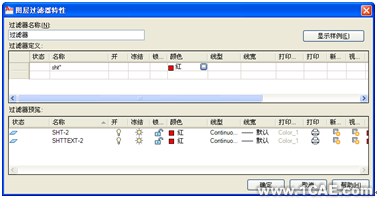
图1-28 “图层过滤器特性”对话框
在“图层过滤器特性”对话框的“过滤器名称”文本框中输入过滤器的名称,过滤器名称中不能包含<>、;、:、?、*、=等字符。在“过滤器定义”列表中,可以设置过滤条件,包括图层名称、颜色、状态等。当指定过滤器的图层名称时,“?”可以代替任何一个字符。
如图1-28所示,命名为“过滤器”的过滤器将显示符合以下所有条件的图层:
● 名称中包含字母sht。
● 图层颜色为红色。
相关标签搜索:AutoCAD中图层的创建与管理 广州AutoCAD培训 白云区cad绘图 施工图 AutoCAD培训 AutoCAD培训课程 AutoCAD图纸设计 AutoCAD在线视频 AutoCAD技术学习教程 AutoCAD软件教程 AutoCAD资料下载 Fluent、CFX流体分析 HFSS电磁分析






